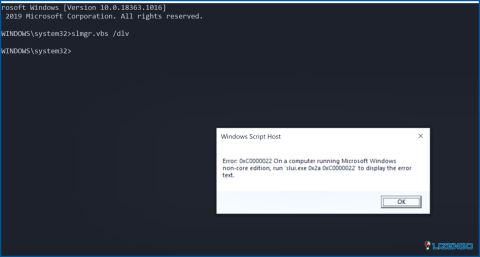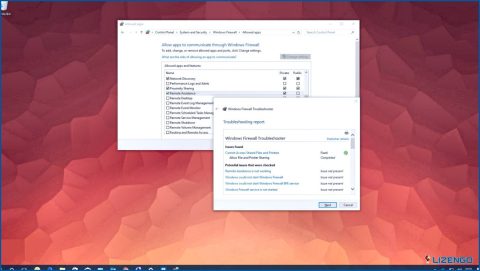Cómo arreglar: No se encuentra la imagen de arranque, el portátil se apagará?
Cuando su ordenador no puede localizar el disco o imagen de arranque, aparece el mensaje «No se ha encontrado la imagen de arranque, el portátil se apagará». Esto puede ocurrir si los archivos del sistema operativo están dañados o si tiene activada la opción de arranque incorrecta. Además, si acabas de actualizar o sustituir la unidad del sistema operativo, es posible que tengas problemas de conectividad que sean la causa de este error. Vamos a discutir algunas soluciones para resolver este problema.
Arreglar ‘No se ha encontrado ninguna imagen de arranque. Notebook will Shut down’ Error
Método 1: Alterar las opciones de arranque
Los parámetros que controlan cómo arranca o se inicia el ordenador se conocen como opciones de arranque. Las opciones de arranque abarcan una amplia gama de configuraciones, como el modo UEFI o BIOS, el arranque seguro, el arranque rápido y el soporte heredado. Debe entrar en la configuración de la BIOS de la placa base para modificar las opciones de arranque. Para ello, realice las siguientes acciones:
Paso 1: Apague el sistema por completo.
Paso 2: A continuación, vuelva a encenderlo. Empiece a pulsar la tecla F2 o Supr para entrar en la configuración de la BIOS de la placa base en cuanto vea el logotipo del fabricante.
Paso 3: Navegue hasta la configuración de las opciones de arranque después de eso.
Paso 4: Se encuentra en la sección Opciones de arranque avanzadas.
Paso 5: Aquí, seleccione Legacy como modo de arranque. Intente cambiar a UEFI si ya tiene un modo heredado habilitado.
Paso 6: Guarde la configuración de la BIOS cuando haya terminado y, a continuación, salga.
Paso 7: Después de eso, intente reiniciar Windows para ver si el error se ha solucionado.
Método 2: Vuelva a conectar el disco duro
Es posible que el sistema no pueda reconocer la imagen de arranque porque su unidad OS no está conectada correctamente. Debe comprobar absolutamente si la unidad OS está conectada correctamente si ha realizado recientemente algún cambio de hardware en su ordenador. Otra opción es intentar reinstalar la unidad del sistema operativo. Para ello, simplemente extraiga la unidad de la carcasa que contiene el sistema operativo antes de volver a conectarla. Tras terminar, encienda el portátil para comprobar si el error sigue produciéndose.
Método 3: Restablecer la configuración del BIOS
La opción de arranque puede volver a los valores predeterminados restableciendo la configuración de la BIOS. Puede restablecer fácilmente la configuración del BIOS para restaurar las opciones de arranque predeterminadas si accidentalmente eligió la opción de arranque incorrecta. Restablezca la configuración del BIOS siguiendo estos pasos.
Paso 1: Asegúrese de que su sistema esté completamente apagado antes de intentar restablecer la configuración del BIOS.
Paso 2: Para iniciar el ordenador, pulse el botón de encendido.
Paso 3: Para acceder a la configuración de la BIOS una vez que vea el logotipo del fabricante, pulse repetidamente la tecla F2 o Supr.
Paso 4: Localice la opción «Cargar configuración predeterminada» y pulse la tecla mencionada junto a ella.
Paso 5: Salga de la configuración de la BIOS después de terminar y, a continuación, intente iniciar el sistema operativo.
Método 4: Reinstalar el sistema operativo
Un problema con los archivos del sistema operativo también contribuye a este problema al impedir que el sistema reconozca la imagen de arranque. Debe reinstalar el sistema operativo si ese es el caso. Si está descargando el archivo ISO, tenga cuidado de elegir la opción de arranque adecuada al crear una imagen de arranque.
Método 5: Cambiar el disco duro
Si el problema persiste incluso después de haber instalado de nuevo el sistema operativo, es probable que su unidad OS tenga un fallo de hardware, razón por la cual el sistema no es capaz de reconocer la unidad. Si tiene acceso a otro ordenador en esta situación, puede probar la unidad.


Recupere sus datos de la unidad no arrancable
Si sigue apareciendo el error «no se ha encontrado ninguna imagen de arranque, el portátil se apagará» y tiene que sustituir el disco duro, puede intentar recuperar los datos del disco duro antiguo con Advanced Disk Recovery. Este software ayuda a los usuarios a recuperar datos borrados accidentalmente, datos de discos duros dañados e incluso archivos y carpetas de unidades formateadas. Es compatible con unidades externas, discos USB Flash y tarjetas de memoria. Puede descargar e instalar este software para escanear el disco duro defectuoso conectándolo a otro PC mediante un conector de disco duro adecuado. Esto le ayudará a recuperar archivos y carpetas en el PC secundario.
La última palabra sobre cómo solucionar: No se ha encontrado ninguna imagen de arranque, el portátil se apaga.
Todas las posibles soluciones para este problema se han proporcionado en este artículo. Puede llevar su sistema a un taller de reparaciones para que diagnostiquen completamente este problema si ninguna de las técnicas anteriores funcionó para usted.
Por favor, háganos saber en los comentarios a continuación si tiene alguna pregunta o recomendación. Estaremos encantados de ofrecerle una solución. Con frecuencia publicamos consejos, trucos y soluciones a problemas comunes relacionados con la tecnología. También puedes encontrarnos en Facebook, Twitter, YouTube, Instagram, Flipboard y Pinterest.